之前重装过一次工控机的系统,现在又需要在惠普的笔记本上重装ubuntu,感觉有些不太一样,但重要的还是那几个步骤,就来记录一下吧~
一、制作系统盘
windows系统下制作启动盘在网上搜一下会有很多(可以参考文章最后的链接),但是ubuntu制作启动盘的很少,在这里记录下ubuntu如何制作启动盘:
1.ubuntu镜像下载
Ubuntu官网地址:https://cn.ubuntu.com/download
因为我需要指定安装ubuntu20.04的,所以我直接找的清华源
下载地址:Index of /ubuntu-releases/20.04/ | 清华大学开源软件镜像站

2.制作系统启动盘
需要准备一个空的u盘(或光盘),有内容的话也会被格式化。容量要能够存储上一步下载的镜像文件。
打开终端执行命令(ubuntu自带的图形化界面工具):usb-creator-gtk
##安装工具
sudo apt install usb-creator-gtk
##打开工具
usb-creator-gtk可以看到如下界面,分别选择刚刚下载好的.iso镜像文件 和 你插入的u盘名称,然后点击右下角就开始制作啦
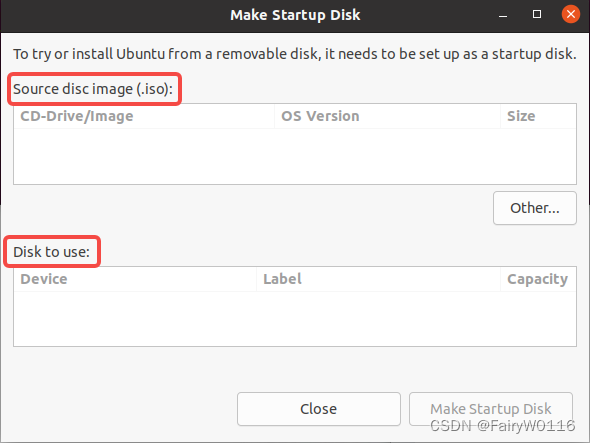
等进度条走完后就完成了,可以拔下u盘了。(感觉ubuntu系统下制作启动盘比windows下方便一些)
二、更改bios设置
将u盘插入要重装系统的电脑,重启电脑进入bios设置,不同电脑进入的方式不同,可以根据自己的型号搜一下,我的是惠普笔记本,开机时按F2或F10都可以。
需要更改的主要配置有:
1.Secure boot -> Disable
找到secure boot选项,取消勾选。如果没有完全一样的选项,找到类似boot安全之类的也可,一般默认是勾选的,需要取消掉。
2.boot option下勾选usb设备引导,并将USB设备移动到引导顺序的第一位
有可能不同型号的电脑选项不一样,主要看带“USB”字样的选项及顺序。
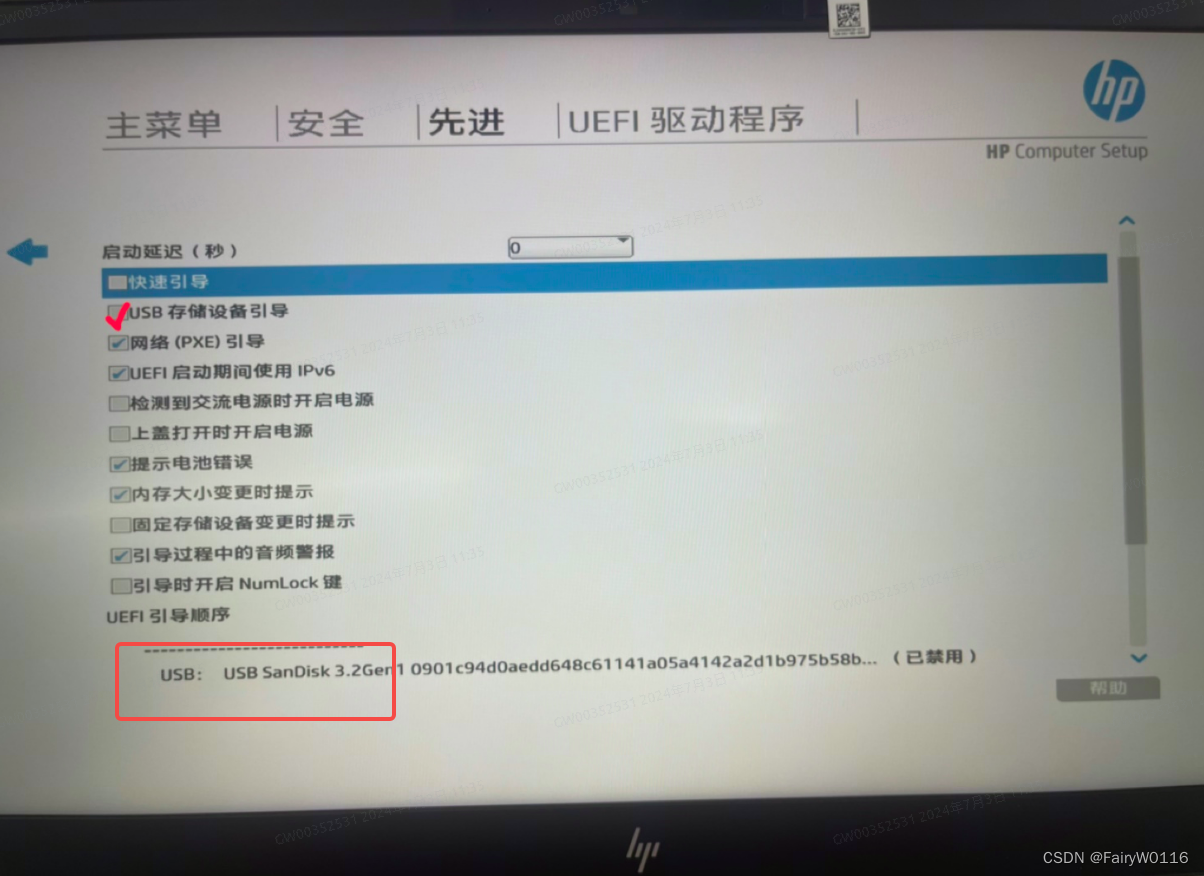
3.Fast boot -> Disable
快速引导也需要取消勾选,但我没有尝试这个是不是必要得,如果前两步设置好了还是不行的话可以试一试。
设置好后记得保存,然后重启就进入即将安装的界面了。
如果没有出现安装界面就是bios没设置对,重新检查一下。
三、安装ubuntu
安装步骤网上也比较多了,可以参考下面的文章。
注意的是 选择语言的时候,有的教程推荐中文,因为我用来开发,有的时候查找报错原因的话还是英文的相对方便一些。
因为我是卸载windows重装ubuntu,所以我没有分区,不知道以后使用的时候会不会有什么影响。
参考文章:





















 1万+
1万+

 被折叠的 条评论
为什么被折叠?
被折叠的 条评论
为什么被折叠?








